

打印作业的目标位置在提交作业时即确定。但是,您可以决定将作业移动到另一个目标位置,因为您想稍后再打印作业或想要存储作业。您还可以决定存储或重新打印已打印的作业。
将选定作业移动到不同的 DocBox 文件夹。
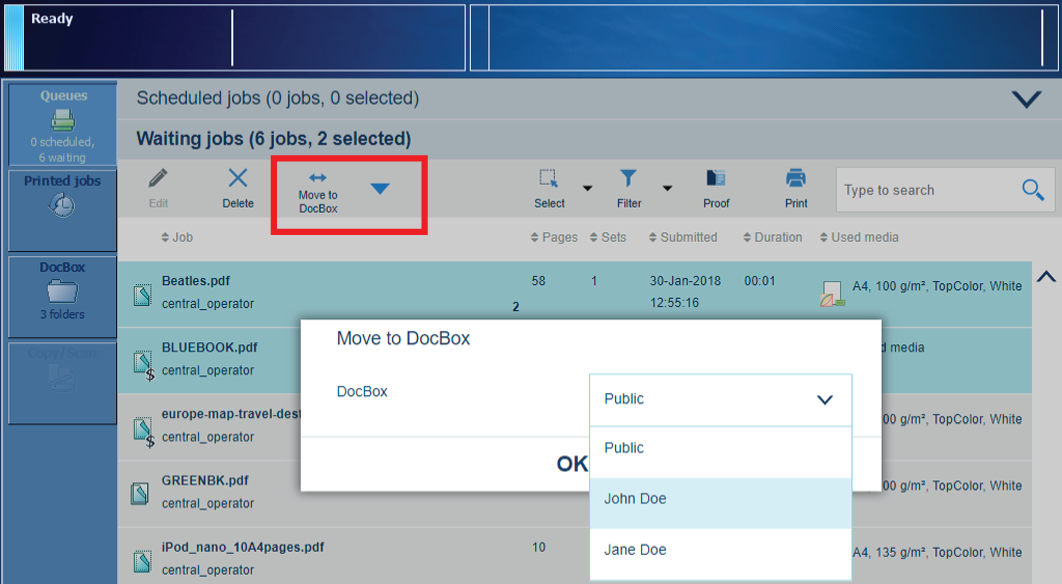 将等待作业移动到 DocBox
将等待作业移动到 DocBox您可以从以下位置将作业移动到 DocBox 文件夹:
|
功能 |
计划作业 |
等待作业 |
DocBox |
已打印作业 |
|---|---|---|---|---|
|
[移至 DocBox] |

|

|

|
按 。
转至作业位置。
选择要移动的作业。
按 [移至 DocBox] 。
选择所需的 DocBox 文件夹。
按 [确定] 。
将选定作业移动到等待作业列表
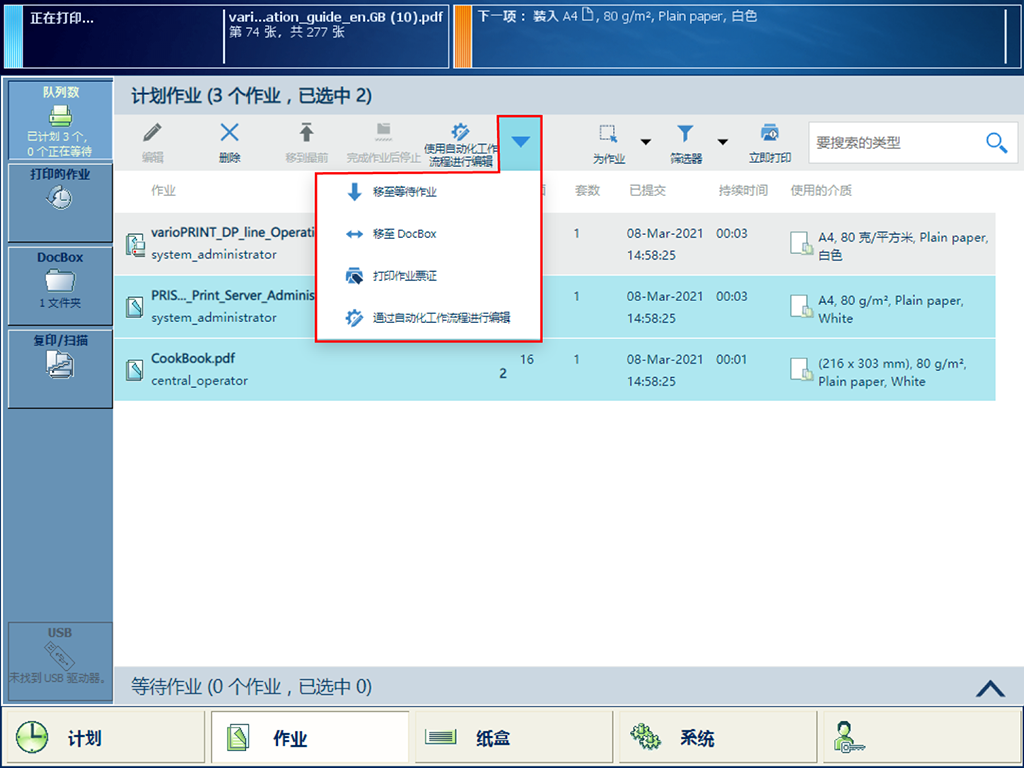 将计划作业移动到等待作业列表
将计划作业移动到等待作业列表您可以从以下位置将作业移动到等待作业列表:
|
功能 |
计划作业 |
等待作业 |
DocBox |
已打印作业 |
|---|---|---|---|---|
|
[移至等待作业] |

|
要将活动作业  移动到等待作业列表,必须首先按 [停止] 按钮
移动到等待作业列表,必须首先按 [停止] 按钮  两次以停止作业。
两次以停止作业。
按 。
转至作业位置。
选择要移动的作业。
按 [移至等待作业] 。
制作所选作业的副本,然后将副本移至 DocBox 文件夹或等待作业列表。
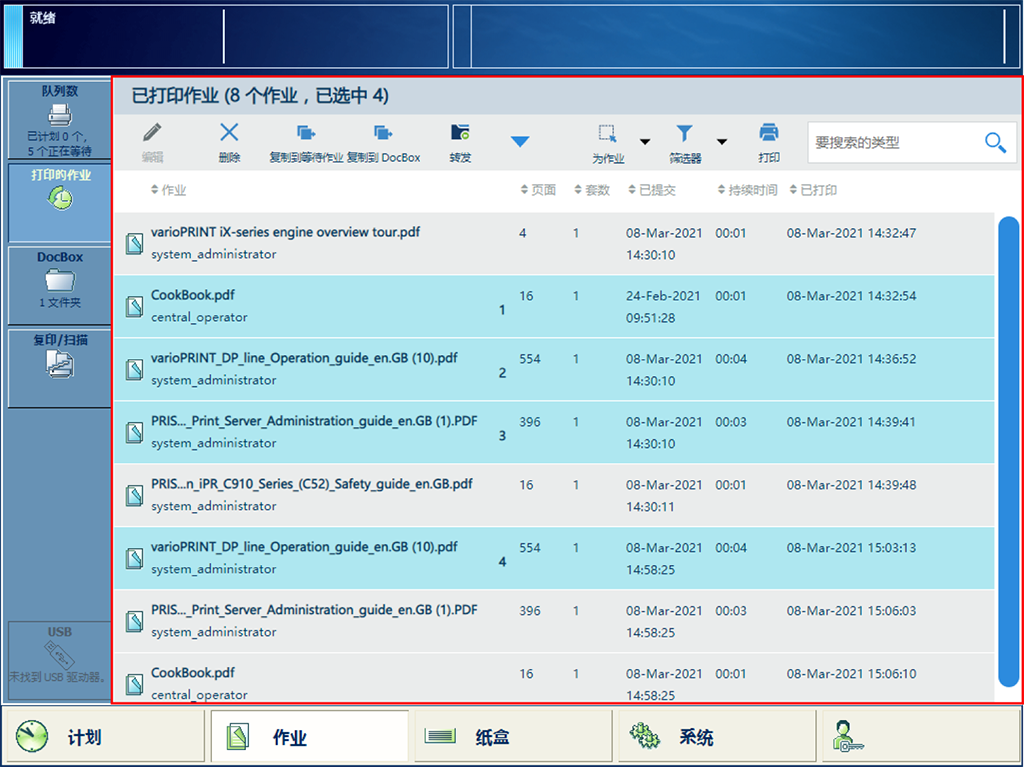 将打印的作业复制到 DocBox 或等待作业列表
将打印的作业复制到 DocBox 或等待作业列表您可以从以下位置复制并移动已打印作业:
|
功能 |
计划作业 |
等待作业 |
DocBox |
已打印作业 |
|---|---|---|---|---|
|
[复制到等待作业] |

|
|||
|
[复制到 DocBox] |

|
按 。
选择要复制和移动的作业。
选择选定作业的位置:
按 [复制到等待作业] 进行复制并将作业移动到等待作业列表。
按 [复制到 DocBox] 进行复制并将作业移动到 DocBox 文件夹。
选择 DocBox 文件夹并且按[确定] 。
系统管理员可以在 Settings Editor 中配置转发功能其他打印机列表。位置:.“转发”功能也显示通过 PRISMAremote Manager / PRISMAsync Remote Manager Classic 管理的打印机。
转发的作业将保留其在提交期间定义的原始属性。
如果作业的一个或多个设置或装订选项在选定的远程打印机上不可用,则会在远程打印机上的作业中显示警告图标。远程打印机上的作业指示存在必须解决的冲突。
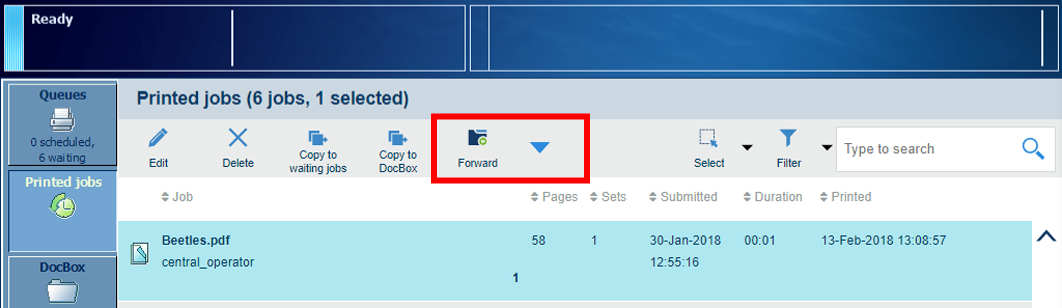 将作业转发到另一台打印机
将作业转发到另一台打印机您可以从以下位置转发作业:
|
功能 |
计划作业 |
等待作业 |
DocBox |
已打印作业 |
|---|---|---|---|---|
|
[转发] |

|

|

|

|
按 。
转至作业位置。
选择要发送到其他打印机的作业,或使用 [选择] 菜单中的选项同时选择多个作业。
按 [转发] 。
从列表中选择一个打印机,或使用 [其他打印机] 手动输入打印机名称。
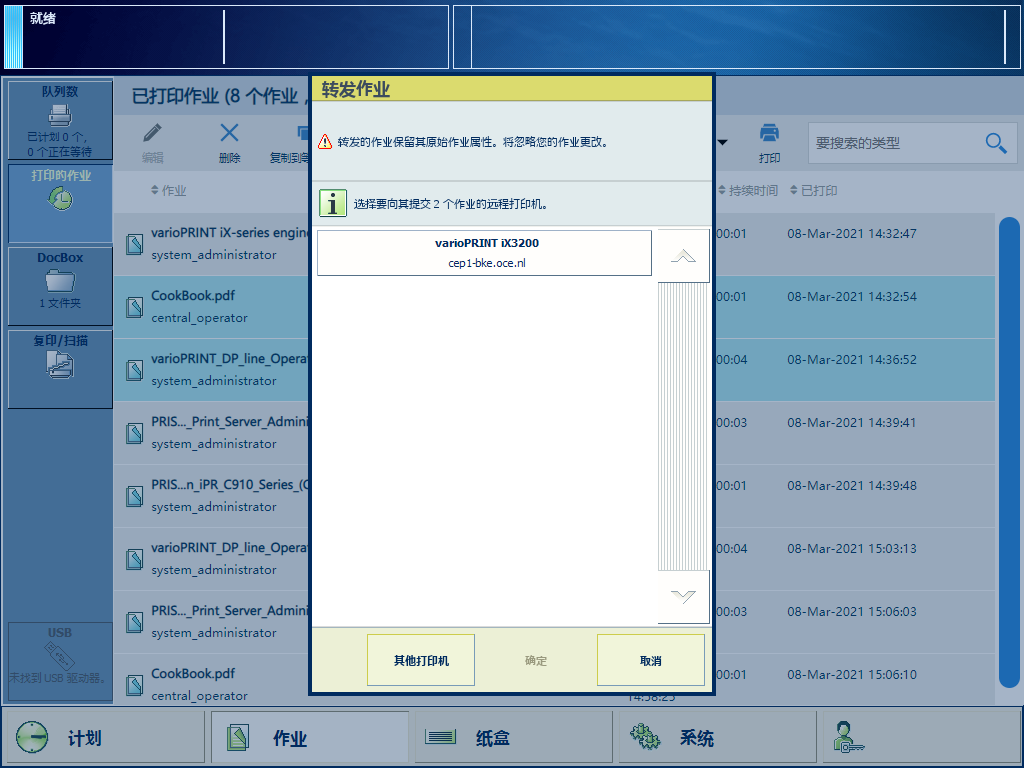 将作业转发到另一台打印机
将作业转发到另一台打印机按 [确定] 。